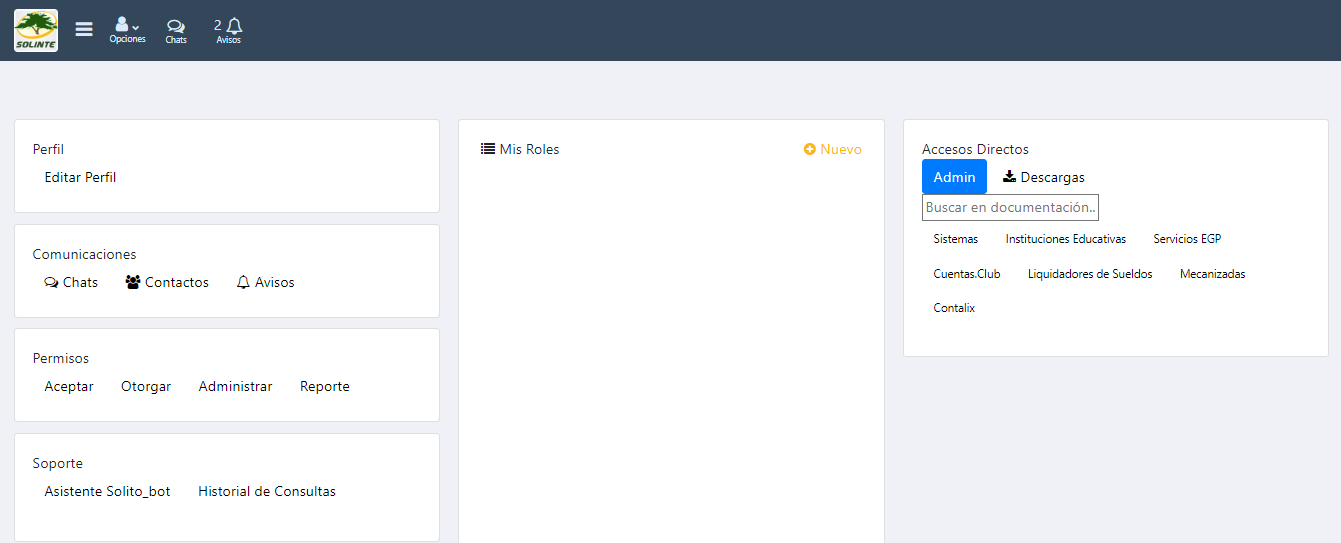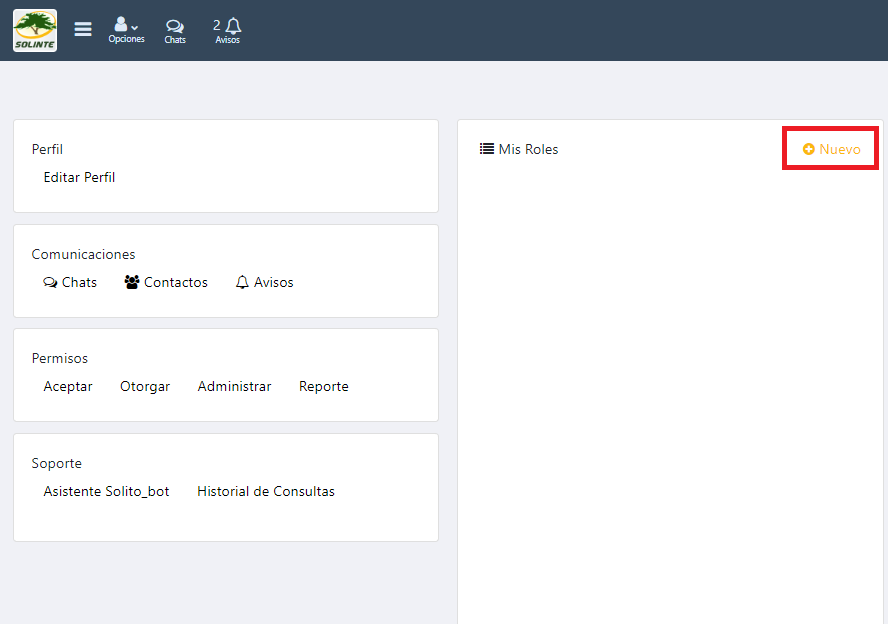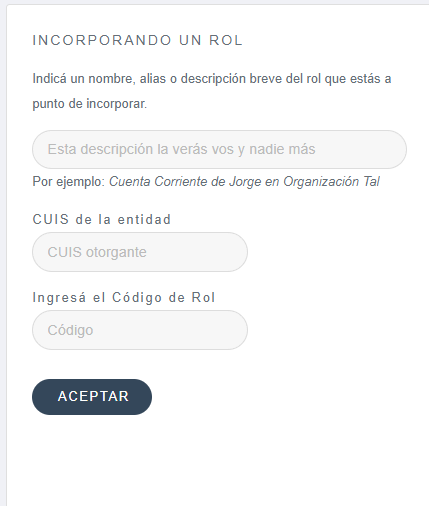Diferencia entre revisiones de «Cargar nuevo Rol de Cuenta Corriente»
m (Noelia trasladó la página Cargar Rol de Cuenta Corriente a Cargar nuevo Rol de Cuenta Corriente) |
|||
| (No se muestran 2 ediciones intermedias de 2 usuarios) | |||
| Línea 1: | Línea 1: | ||
Para cargar un nuevo '''Rol de Cuenta Corriente''', debe ingresar a Solinte.net con su usuario y contraseña, y seguir los siguientes pasos: | Para cargar un nuevo '''Rol de Cuenta Corriente''', debe ingresar a Solinte.net con su usuario y contraseña, y seguir los siguientes pasos: | ||
| − | [[Archivo: | + | [[Archivo:Nuevorolctacte2.png]] |
| − | En el | + | En el Panel principal en el recuadro central, click en '''Nuevo Rol'''. |
Se abrirá la página "Incorporando un Rol" donde deberá cargar los datos correspondientes: descripción, CUIS, código otorgado por la institución y verificadores: | Se abrirá la página "Incorporando un Rol" donde deberá cargar los datos correspondientes: descripción, CUIS, código otorgado por la institución y verificadores: | ||
| − | [[Archivo: | + | [[Archivo:Nuevorol1.png]] |
| + | |||
| + | [[Archivo:Nuevorol2.png]] | ||
Click en '''Aceptar''' luego de haber realizado los cambios. | Click en '''Aceptar''' luego de haber realizado los cambios. | ||
| Línea 15: | Línea 17: | ||
Luego, podrá '''ver y administrar todos sus roles''' con sus respectivas cuentas corrientes en cada institución. | Luego, podrá '''ver y administrar todos sus roles''' con sus respectivas cuentas corrientes en cada institución. | ||
| − | Los pasos para ver esto los encontrará aquí: | + | Los pasos para ver esto los encontrará aquí: [[Administrar mis Roles de Cuentas Corrientes]] |
| + | |||
| + | Estas opciones también se encuentran disponibles desde la Aplicación móvil de Solinte. | ||
| − | |||
Puede obtenerla aquí -> https://solinte.net/websolion/lp-app/ | Puede obtenerla aquí -> https://solinte.net/websolion/lp-app/ | ||
Revisión actual del 09:14 27 jul 2022
Para cargar un nuevo Rol de Cuenta Corriente, debe ingresar a Solinte.net con su usuario y contraseña, y seguir los siguientes pasos:
En el Panel principal en el recuadro central, click en Nuevo Rol.
Se abrirá la página "Incorporando un Rol" donde deberá cargar los datos correspondientes: descripción, CUIS, código otorgado por la institución y verificadores:
Click en Aceptar luego de haber realizado los cambios.
Luego, podrá ver y administrar todos sus roles con sus respectivas cuentas corrientes en cada institución.
Los pasos para ver esto los encontrará aquí: Administrar mis Roles de Cuentas Corrientes
Estas opciones también se encuentran disponibles desde la Aplicación móvil de Solinte.
Puede obtenerla aquí -> https://solinte.net/websolion/lp-app/